苹果mac电脑如何使用快捷键进行截图
苹果mac电脑的系统跟我们常用的WINDOWS系统不一样,所以截屏的快捷键也和常用的WINDOWS系统不一样。接下来小编就教大家怎样在苹果mac电脑中,使用快捷键进行截图。
具体如下:
1.首先我们需要知道苹果mac电脑中截图的快捷键是什么。如果我们想要截图就需要按住键盘上的command键加上shift键和键盘上方的数字3键。

2. 当我们按下快捷键之后,我们的电脑就会自动将屏幕上所有的内容都截图下来。
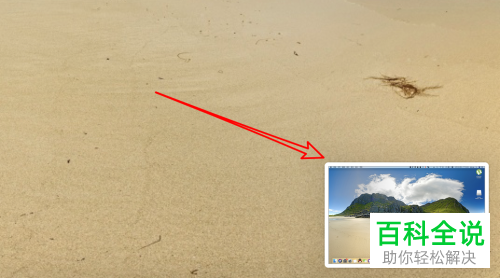
3. 然后我们可以在屏幕的右下角找到截图,我们点击打开可以进行编辑。
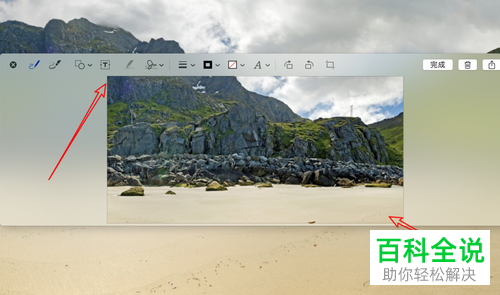
4. 如果我们不想将全部屏幕都截图下来,那么我们就需要按住键盘上的command键加上shift键和键盘上方的数字4键。

5. 按下快捷键之后,我们就可以看到鼠标的区域出现了一个矩形。我们可以通过调整矩形来调整我们截图的大小

6. 截图完成之后,我们可以看到所有的屏幕截图都是默认保存在桌面上。

7. 如果我们只是想要将截图进行复制而不是将截图保存在电脑上那么我们就需要按住键盘上的command键加上control键加上shift键和数字3键。按下之后我们的截图会自动保存在粘贴板上,我们可以直接进行粘贴板。

以上就是在苹果mac电脑中使用快捷键进行截图的方法。
赞 (0)

